Rylstim Screen Recorder V2.1.16 绿色版屏幕录制工具

Rylstim Screen Recorder V2.1.16
宝哥软件园为您提供Rylstim Screen Recorder,屏幕录制工具免费下载,Rylstim Screen Recorder是一款专业的电脑屏幕录制工具。
软件大小:12MB
软件类型:国外软件
软件语言:简体中文
软件授权:商业软件
最后更新:2021-09-02 23:02:08
推荐指数:
运行环境:Win7/Win8/Win10/WinALL
查看次数:
Rylstim屏幕记录器是一个专业的电脑屏幕记录工具。通过记录屏幕来监控电脑桌面,使用Rylstim屏幕记录器。该软件可以用来监控电脑桌面,可以帮助用户直观地记录桌面上的任何操作,包括鼠标光标的移动轨迹,然后点击“Action”;这两个选项有两个选项,视频编码器和视频帧率,都与视频录制质量有关。如果用户个子不高,可以直接记录任何参数,无需设置任何参数;Rylstim屏幕记录仪在录制时隐藏在任务栏中,可以保证用户不会受到任何影响,急需下载。
软件功能:
rylstim屏幕记录器可以在显示屏上记录事件。记录一般动作和移动轨迹,包括鼠标指针和鼠标按钮。
直观地点击鼠标按钮。
一个丰富的视频编码器,你可以在选择编解码器后开始录制视频。
录制的视频可以保存到高质量AVI文件中的指定路径。
允许用户自定义输出帧速率,并选择编码器来设置视频。
使用指示:
1.从压缩数据包中提取软件后,软件已经打开。下图显示了软件的用户界面。
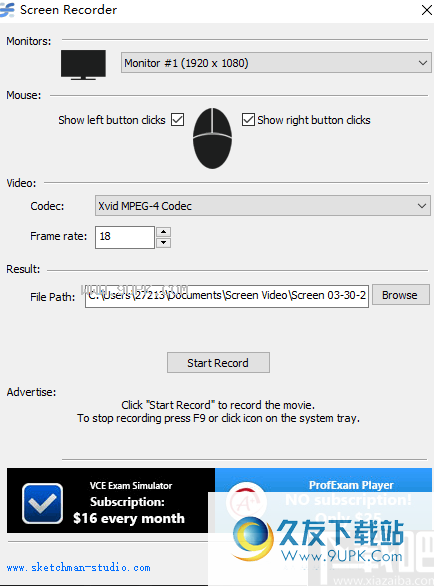
2.打开软件后,在这里选择屏幕大小和默认全屏录制。

3、然后在这里设置左按钮并显示右按钮。
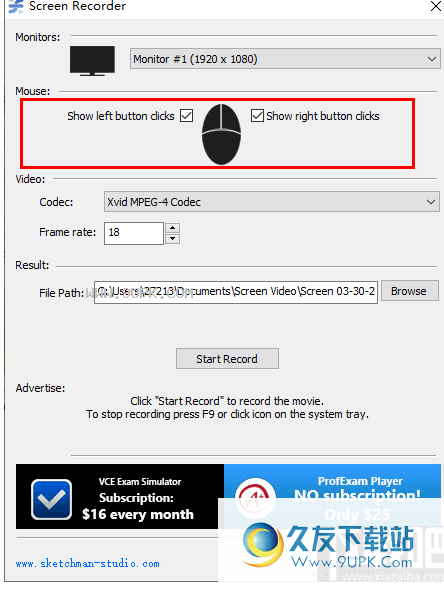
4、然后打开“编码器”菜单,在该菜单中选择相应的编码器。
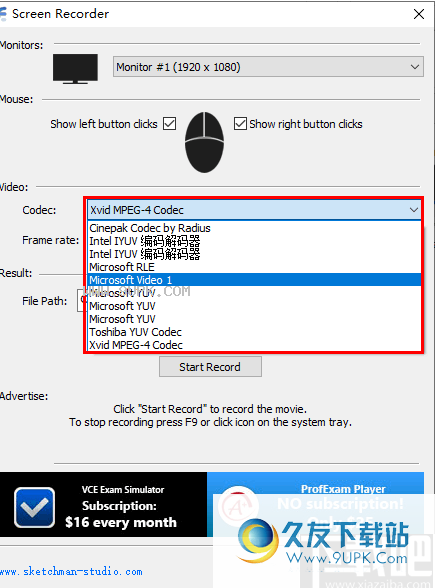
5.设置录制视频的帧速率。帧率越高,录制画面越流畅。
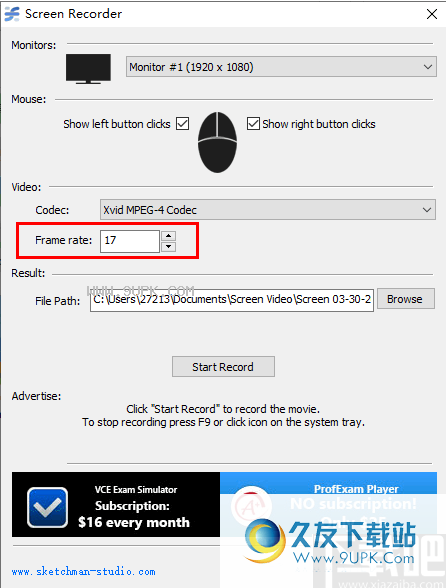
6、然后设置视频的输出路径,点击浏览直接选择路径。

7.点击“开始”开始录制,录制时节目会缩小到任务栏,然后点击任务栏中的软件完成录制。
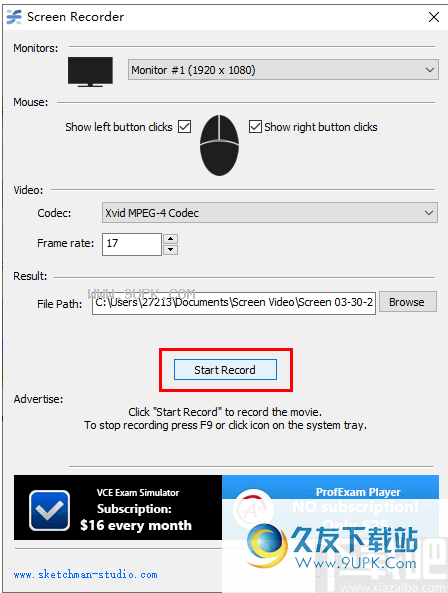
软件特色:
1.非常简单的屏幕录制软件支持全屏录制。2.你可以用这个软件来监控用户的电脑桌面。
3.您可以可视化鼠标按钮,让用户更直观地看到鼠标动作。
4.当屏幕录制开始时,软件会自动隐藏在任务栏中。
如图5所示,录制视频的质量完全由用户决定,高清质量意味着文件量也很大。